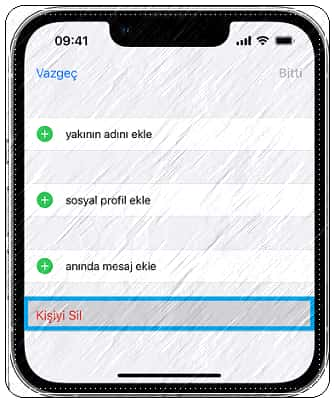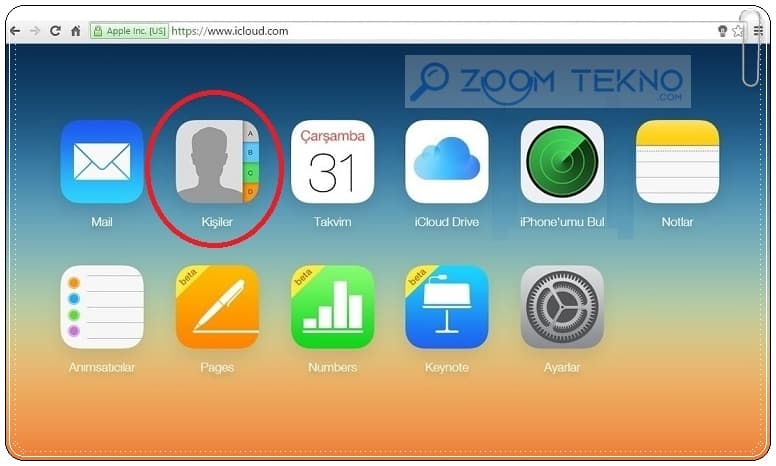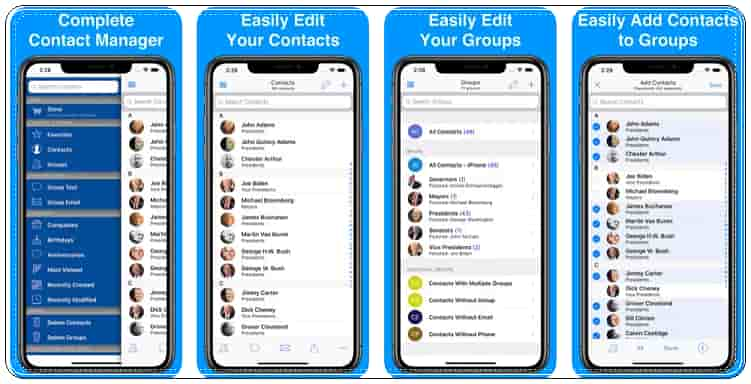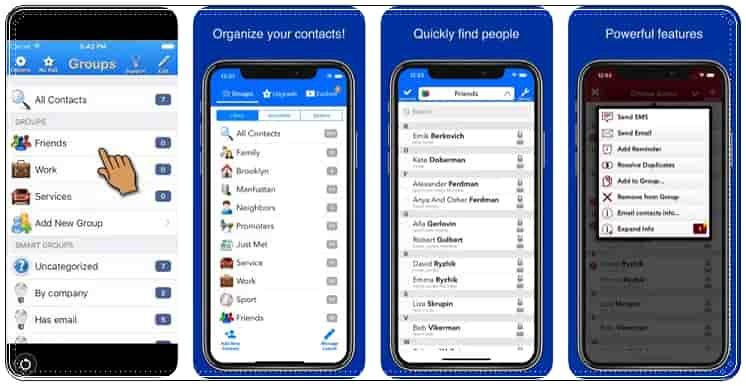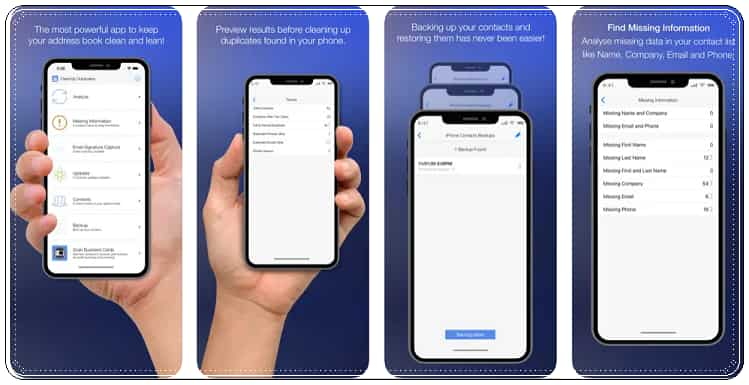iPhone kişileri toplu silme yazımızda iPhone rehberinden birden fazla kişiyi veya tüm iPhone rehberini tek seferde silmenin yollarını anlatıyoruz.
iPhone’larda Android telefonlardaki gibi kişileri topu olarak silme özelliği bulunmuyor. iPhone rehberinden silmek istediğiniz kişilerin profillerine girerek teker teker silmeniz gerekiyor.
- Kişiler’i açın ve ardından silmek istediğiniz kişinin adına dokunun.
- Ekranın sağ üst kısmındaki Düzenle’ye dokunun.
- Aşağı kaydırın ve Kişiyi Sil’e dokunun, ardından onaylamak için Kişiyi Sil’e tekrar dokunun.
iPhone kişileri toplu silmek istediğinizde bu şekilde tek tek kişi seçip silmek oldukça sıkıntılı bir süreç oluyor.
Peki iPhone Kişileri Toplu Silmek Mümkün mü?
Tabii ki mümkün! Üstelik iPhone’da kişileri topluca silmek için bir uygulama yüklemenizde gerekmez. Tek seferde tüm iPhone rehberini silebilirsiniz.
Uygulama kullanmadan iPhone kişileri toplu silmenin 2 yolu bulunuyor. 1.cisi kişileri bir gruba atayıp grup içinden toplu silmek, 2.cisi ise iPhone kişilerini iCloud hesabından toplu olarak silmek.
iPhone Rehberindeki Kişileri Toplu Olarak Silmenin 2 Yolu!
iPhone’da tek seferde birden çok kişiyi silmenin en hızlı yolu, bir kişi grubunda iki parmakla sürükleme yöntemidir.
- Telefon uygulamasını açın ve Kişiler’i seçin.
- Kaldırmak istediğiniz kişi grubuna ilerleyin.
- Grup içindeki bir kişinin üzerine iki parmağınızı koyun ve bitişik kişileri seçmek ve vurgulamak için parmaklarınızı yukarı veya aşağı hareket ettirirken basılı tutun.
- Seçimi sonlandırmak için parmaklarınızı bırakın. Ek kişileri dahil etmek istiyorsanız, 3. adımı tekrarlayın.
- Seçilen kişileri silmek için, vurgulanan herhangi bir kişiye bir parmağınızla uzun basın ve açılır menüden “[X] Kişileri Sil” seçeneğini seçin. Burada “X”, seçtiğiniz kişi sayısıdır.
- Onay isteminde X Kişiyi Sil’e dokunarak silme işlemini onaylayın.
İki parmakla sürükleme yöntemi, bitişik olmayan kişileri silmenize izin vermez. Bu sürükle ve sil yöntemini daha iyi kullanmak için, silmek istediğiniz kişileri iPhone’unuzda ayrı bir kişiler listesinde düzenleyebilirsiniz.
iPhone’da tek seferde birden çok kişiyi silmenin 2.ci yöntemi iCloud hesabını kullanmaktır.
iCloud.com’da bulunan Kişiler bölümünden kişileri seçerek toplu olarak iPhone rehberini silebilmeniz mümkün.
- www.icloud.com‘a girerek Kişiler‘e tıklayın.
- CTRL+A‘ya basarak yada mouse yardımı ile sileceğiniz tüm kişileri işaretleyin. (İşaretlenen kişilerin arkaplanı maviye dönecektir.)
- Sol altta yer alan Dişli çark simgeli Ayarlar menüsüne tıklayın ve açılır menüden Sil‘i seçin.
- Bir onay penceresi açılacaktır. Kişilerin silinmesini onaylamak için tekrar Sil’i seçin.
iPhone kişileri toplu silme işlemi tamamlanmıştır.
iPhone Toplu Rehber Silme Uygulamaları
iiPhone kişileri toplu silmek için üçüncü taraf bir uygulamada kullanabilirsiniz.
A2Z Contacts Free
iPhone kişileri toplu silmek için A2Z Contacts Free uygulamasını da kullanabilirsiniz.
- A2Z Contacts Free’yi buraya tıklayarak AppStore üzerinden indirin.
- A2Z programını açın ve kişilere erişim izni verin.
- Sol üst bölümde bulunan üç çizgi ye dokunarak Delete Contacts bölümünü açın.
- Silmek istediklerinizi seçin ve Delete‘e dokunun.
Tüm bu işlemlerin ardından iPhone toplu kişi silme işlemi başarıyla tamamlanacaktır.
Groups
Groups uygulaması, iPhone kişileri toplu silme işini yapabilen bir uygulamadır. Ücretsiz sürümünde kişileri toplu olarak silebilmeniz mümkün. Diğer gelişmiş özelliklere sahip olmak için uygulama içi satın alım yapmalısınız.
- Gruplar uygulamasını buraya tıklayarak iPhone’unuza yükleyin ve açın.
- Giriş ekranını atlayın ve istendiğinde Grupların kişilerinize erişmesine izin verin.
- Gruplar listesinden Tüm Kişiler’i seçin.
- Kişileriniz arasında gezinin ve adlarının solundaki daireye dokunarak silmek istediklerinizi işaretleyin.
- En üstte Eylem Seç’e dokunun ve menüden Kişileri Sil’e dokunun.
- Seçili kişilerinizi kaldırmak için iPhone’umdan Kaldır’a dokunarak tekrar onaylayın!
Cleanup Duplicate Contacts
Cleanup Duplicate Contacts, kullanabileceğiniz başka bir iPhone kişileri toplu silme uygulamasıdır. Kişilerinizi analiz eder ve yinelenen kişileri kaldırır veya birleştirir. Ancak aynı zamanda kişileri seçip tek seferde silmenin basit bir yolu da var.
- Yinelenen Kişileri Temizle uygulamasını buraya tıklayarak yükleyin ve açın.
- Uygulamanın kişilerinize erişmesine izin verin.
- Kişiler üzerine dokunun.
- Ardından, listeyi düzenlemek için Kalem simgesine dokunarak listeyi aşağı kaydırın ve kaldırılacak kişileri seçin.
- Listenin altındaki Sil simgesine dokunun. Silme işlemini onaylayın.
iPhone kişileri toplu silmek için yapacaklarınız bunlar.
Sık Sorulan Sorular
iPhone’dan toplu silinen kişilerin kalıcı olarak kaybolmamasını nasıl sağlayabilirim?
Kişileri toplu olarak silmeden önce, iCloud aracılığıyla kişilerinizin bir yedeğini oluşturmak veya onları bir bilgisayarla eşzamanlamak isteyebilirsiniz. Bu, silinen kişileri kurtarmanız gerektiğinde bir yedeğinizin olmasını sağlar.
iPhone’umu bir bilgisayara bağlayarak doğrudan kişileri toplu olarak silebilir miyim?
Evet, iPhone’unuzu bir bilgisayara bağlayabilir ve iTunes veya Finder aracılığıyla (macOS Catalina ve sonraki sürümlerde) kişilerinize erişebilirsiniz. Oradan, birden fazla kişi seçebilir ve tek seferde silebilirsiniz.